CAD繪制關(guān)于圓的創(chuàng)意圖形(8)
作為一款熱門(mén)的制圖軟件,CAD上面有許多便于我們更快捷方便進(jìn)行圖形繪制的工具,這里小編繼續(xù)為大家?guī)?lái)CAD繪制另外一種花瓣形的圓創(chuàng)意圖形,有需要的小伙伴可以參考一下。
1.啟用中望CAD,在繪圖區(qū)域繪制一個(gè)正八邊形,然后我們點(diǎn)擊上方菜單欄中的三點(diǎn),選中正八邊形的兩個(gè)相鄰的端點(diǎn),與中點(diǎn),繪制出來(lái)一個(gè)圓形,接著點(diǎn)擊左側(cè)工具欄的圓命令,以邊長(zhǎng)中點(diǎn)為圓心,繪制一個(gè)直徑為邊長(zhǎng)長(zhǎng)度的圓,效果圖如下。
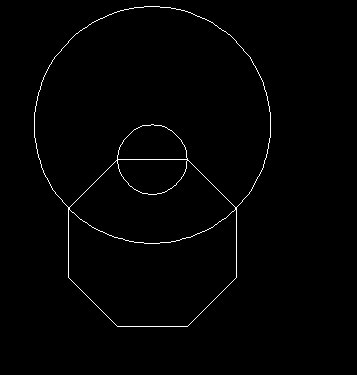
2.然后我們將整個(gè)圖形選中,使用修剪命令將多余線(xiàn)段刪去,得到圖形如下。
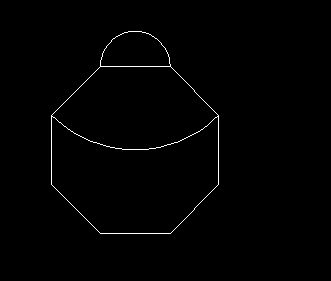
3.使用AR指令,然后中心點(diǎn)選擇正八邊形中點(diǎn),項(xiàng)目總數(shù)為8,旋轉(zhuǎn)角度為360,選取上圖中的兩個(gè)圓弧,得到圖形如下。
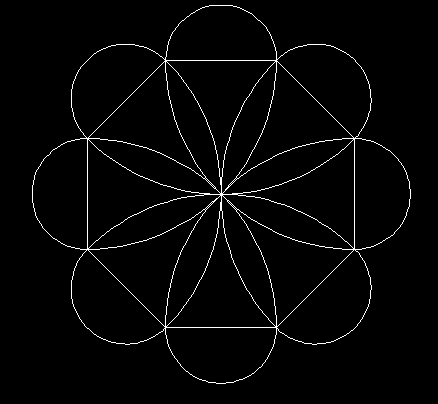
4.最后我們將正八邊形刪去,就得到我們需要的圖形了。

以上就是CAD中繪制一個(gè)花瓣圖形的步驟,大家是不是覺(jué)得特別簡(jiǎn)單呢?還不熟悉的小伙伴趕緊動(dòng)手練習(xí)吧。
推薦閱讀:CAD軟件
推薦閱讀:三維CAD
·中望CAx一體化技術(shù)研討會(huì):助力四川工業(yè),加速數(shù)字化轉(zhuǎn)型2024-09-20
·中望與江蘇省院達(dá)成戰(zhàn)略合作:以國(guó)產(chǎn)化方案助力建筑設(shè)計(jì)行業(yè)數(shù)字化升級(jí)2024-09-20
·中望在寧波舉辦CAx一體化技術(shù)研討會(huì),助推浙江工業(yè)可持續(xù)創(chuàng)新2024-08-23
·聚焦區(qū)域發(fā)展獨(dú)特性,中望CAx一體化技術(shù)為貴州智能制造提供新動(dòng)力2024-08-23
·ZWorld2024中望全球生態(tài)大會(huì)即將啟幕,誠(chéng)邀您共襄盛舉2024-08-21
·定檔6.27!中望2024年度產(chǎn)品發(fā)布會(huì)將在廣州舉行,誠(chéng)邀預(yù)約觀(guān)看直播2024-06-17
·中望軟件“出海”20年:代表中國(guó)工軟征戰(zhàn)世界2024-04-30
·玩趣3D:如何應(yīng)用中望3D,快速設(shè)計(jì)基站天線(xiàn)傳動(dòng)螺桿?2022-02-10
·趣玩3D:使用中望3D設(shè)計(jì)車(chē)頂帳篷,為戶(hù)外休閑增添新裝備2021-11-25
·現(xiàn)代與歷史的碰撞:阿根廷學(xué)生應(yīng)用中望3D,技術(shù)重現(xiàn)達(dá)·芬奇“飛碟”坦克原型2021-09-26
·我的珠寶人生:西班牙設(shè)計(jì)師用中望3D設(shè)計(jì)華美珠寶2021-09-26
·9個(gè)小妙招,切換至中望CAD竟可以如此順暢快速 2021-09-06
·原來(lái)插頭是這樣設(shè)計(jì)的,看完你學(xué)會(huì)了嗎?2021-09-06
·玩趣3D:如何巧用中望3D 2022新功能,設(shè)計(jì)專(zhuān)屬相機(jī)?2021-08-10
·如何使用中望3D 2022的CAM方案加工塑膠模具2021-06-24
·如何迅速移除實(shí)體內(nèi)的外部參照?qǐng)D像2024-08-16
·CAD如何畫(huà)螺旋線(xiàn)2016-04-21
·CAD如何調(diào)整表格數(shù)據(jù)的邊框顏色2019-07-16
·CAD軟件中如何導(dǎo)入三維模型的工程圖2024-06-28
·怎么用CAD畫(huà)傾斜的矩形2015-10-29
·CAD中如何繪制過(guò)指定圓圓心的內(nèi)切圓2019-08-09
·CAD中的TR命令的介紹及用法2020-06-19
·CAD的復(fù)制命令如何使用2021-04-23














